Win10如何创建 “文件资源管理器” 图标
来源:网络收集 点击: 时间:2024-08-09【导读】:
默认情况下,Windows 10在“开始”菜单的左下角以及任务栏上显示“文件资源管理器”图标,以便用户可以轻松地快速打开“文件资源管理器”。但是,在某些情况下或某些原因下,Windows 10的“开始”菜单上的“文件资源管理器”图标会丢失。以下是创建的方法步骤:方法/步骤1/7分步阅读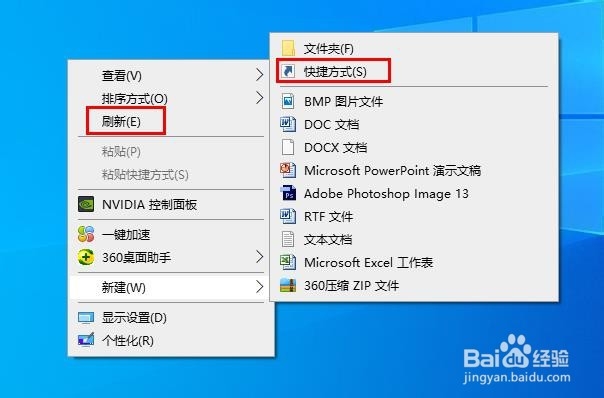 2/7
2/7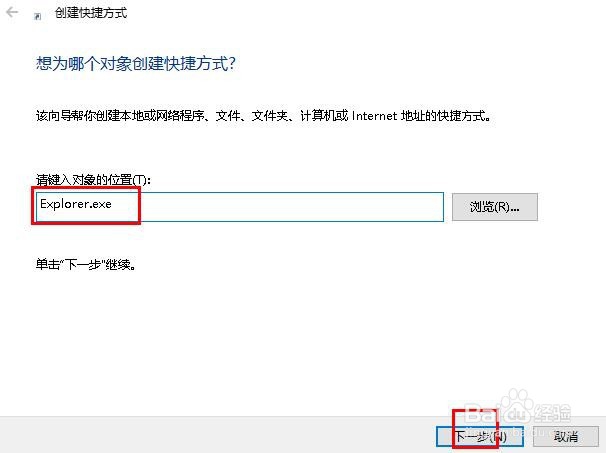 3/7
3/7 4/7
4/7 5/7
5/7 6/7
6/7 7/7
7/7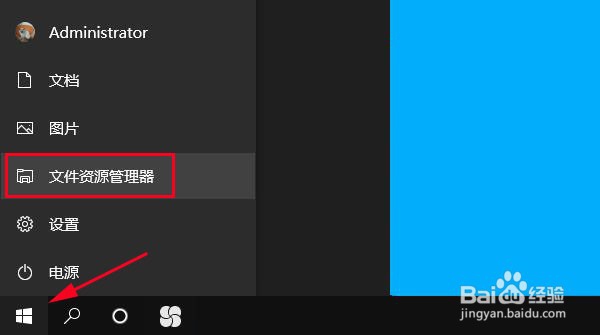 文件资源管理器
文件资源管理器
首先创建文件资源管理器快捷方式。
为此,请右键单击桌面上的任何空白区域,然后单击“新建快捷方式”以打开“创建快捷方式”向导。
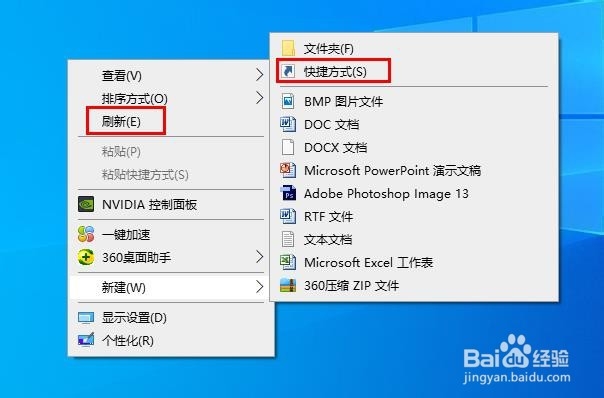 2/7
2/7在“键入项目的位置”框中输入以下链接: Explorer.exe 然后单击“下一步”。
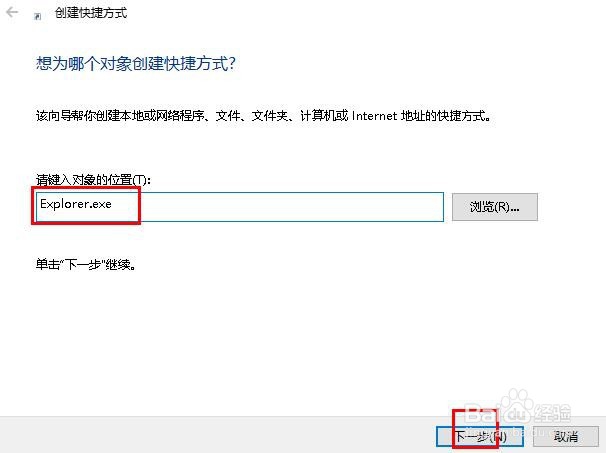 3/7
3/7将快捷方式命名为“文件资源管理器”,然后单击“完成”在桌面上创建文件管理器快捷方式。
 4/7
4/7接下来,在任务来搜索里键入“开始菜单”并打开。
 5/7
5/7点击“选择哪些文件夹在开始菜单中”。
 6/7
6/7将“文件资源管理器”按钮打开。
 7/7
7/7点开“开始”左下角就会看到“文件资源管理器”的图标了。
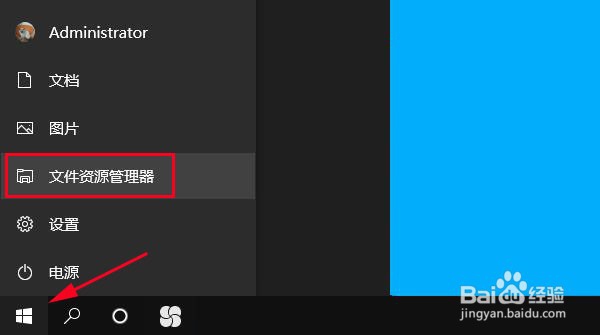 文件资源管理器
文件资源管理器 版权声明:
1、本文系转载,版权归原作者所有,旨在传递信息,不代表看本站的观点和立场。
2、本站仅提供信息发布平台,不承担相关法律责任。
3、若侵犯您的版权或隐私,请联系本站管理员删除。
4、文章链接:http://www.1haoku.cn/art_1097872.html
上一篇:如何查看抖音上收藏的作品?
下一篇:怎么在QQ上直播
 订阅
订阅